Windows ne može dovršiti ekstrakciju / Komprimirana (zipirana) mapa je nevažeća
Zip datoteke su možda najpopularniji format arhivske datoteke na svijetu. Svi smo se morali nositi s njima kada koristimo računalo. To je razlog zašto to može biti stvarno neugodno kada pokušavamo izdvojiti samo da bi se susreo s pogreškom. " Windows ne može dovršiti ekstrakciju" i " Komprimirana (zipovana) mapa je nevažeća " dvije su najčešće pogreške koje ćete naići na zip datoteku u sustavu Windows. U ovom ćemo članku pogledati kako se s njima možemo nositi.
Windows ne može dovršiti izdvajanje
Ova će se pogreška pojaviti prilikom pokušaja izdvajanja zipirane mape. Zapravo, postoji nekoliko varijacija greške s kojima se možete suočiti kada pokušavate izdvojiti mape. U nastavku ćete naći najčešće varijacije.
Nije moguće izraditi odredišnu datoteku [FIX]
Ime ove pogreške je prilično razumljivo. Ta se pogreška obično događa jer nemate dozvolu za stvaranje odredišne datoteke. To obično znači da mapa zip postoji na zaštićenoj lokaciji, primjerice u korijenskoj mapi C pogona ili u mapi Program Files . Taj problem možete riješiti jednostavnim kopiranjem zipa na drugu lokaciju na kojoj imate potpuni pristup. To može biti Desktop, Dokumenti ili gdje god držite datoteke.
Naziv datoteke bio bi predugačak za odredište [FIX]

Ovo se događa kada zip mapa sadrži datoteku koja ima dugačak naziv ili sadrži dugačak niz mapa jednih u drugima. Windows Explorer prihvaća samo putanje manje od 260 znakova (uključujući naziv datoteke); odbit će se nositi s dužim bacanjem pogreške. Dva su načina za rješavanje ovog problema ovisno o tome koju stranu želite riješiti:
Popravite ovu pogrešku tako da put bude manji od 260 znakova
Rješavanjem dugih putova, možete preimenovati dotične datoteke ili restrukturirati mape na takav način da nijedna staza nije dulja od 260 znakova.
Ponekad radi i promjena lokacije zip datoteke. Ako je vaša zip datoteka u "C: UsersUserDownloadsDownloadManagerFolderZip.zip", pomicanjem na lokaciju s kraćom stazom uštedjet ćete neke znakove i možda riješiti vaš problem.
Popravite ovu pogrešku konfiguriranjem sustava Windows da podržava dulje staze
Ovo je novo uvedena značajka u sustavu Windows 10. Sada možete povećati maksimalnu duljinu puta dopuštenu u programu Windows Explorer konfiguriranjem Registra. Postoji ulov, iako. Ova metoda uvodi neke probleme s kompatibilnošću sa starim 32-bitnim aplikacijama, tako da ako koristite ili planirate koristiti te aplikacije, prva metoda može biti sigurnija za vas.
- Otvorite Registar. Najlakši način da to učinite je pritiskom na Windows + R i upisivanjem 'regedit'.
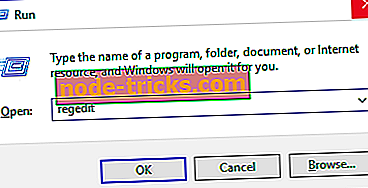
- Pomoću lijeve navigacije idite na ovu adresu "HKEY_LOCAL_MACHINESYSTEMCurrentControlSetControlFileSystem".
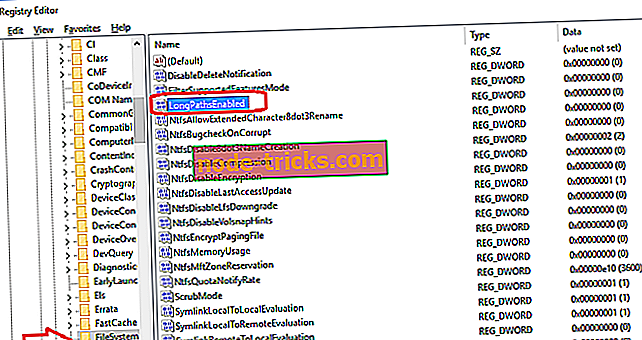
- Dvaput kliknite na "LongPathsEnabled".
- Provjerite je li vrijednost podataka postavljena na jednu.
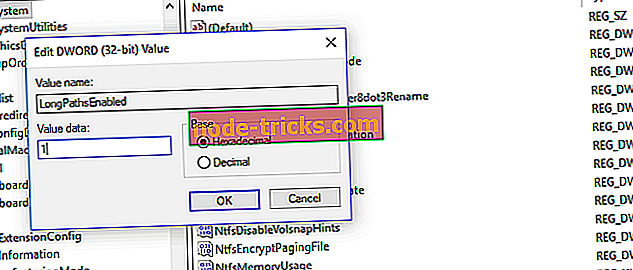
- Ponovo pokrenite računalo.
To je to. Sada možete upotrijebiti duljine datoteka koje su mnogo veće od 260 znakova, a ne biste trebali naići na ime datoteka koje bi bile preduge za pogrešku odredišta.
Komprimirana (komprimirana) mapa nije važeća [FIX]
Ta se pogreška može pojaviti pri pokušaju izdvajanja ili otvaranja zipirane mape. To je najjasnija greška i najteže je popraviti. U nastavku ćemo pogledati nekoliko načina kako to riješiti:
Popravite redownloading arhivsku datoteku
Možda je najlakše napraviti redownloading arhive. Upravitelj preuzimanja mogao se suočiti s internom pogreškom ili vašom internetskom vezom koja je zabrljala tijekom postupka preuzimanja. To je moglo dovesti do toga da preuzmete oštećenu datoteku. Ako je veličina datoteke mala, to bi bilo lako učiniti i ne bi zahtijevalo nikakav značajniji napor. Nijedna druga metoda osim redownloading ne može vam pomoći s temeljito korumpirane datoteke.
Popravite pomoću softvera za obradu arhiva treće strane
Trebali biste upotrijebiti neki drugi program umjesto ugrađenog prozora za zip u sustavu Windows. Dok je izgrađen-in program je super, ne može se poreći da ne može stog do neke aplikacije trećih strana vani. Imamo sjajan članak koji objašnjava prvih pet arhiva otvorenih datoteka. Ponekad pokušaj drugog programa rješava problem.
Popravite pomoću programa za oporavak i popravak
Ovi programi skeniraju arhivu za eventualne pogreške i automatski ih popravljaju ako je moguće. Ulov je da je većina tih programa shareware i moraju se kupiti. WinRAR, iako ne isključivo program za oporavak arhive, može popraviti i popraviti arhivske datoteke. Trebali biste ga isprobati jer dolazi s besplatnom probom od četrdeset dana.
- Pročitajte također: 8 + najboljih alata za kompresiju datoteka za Windows 10.
Popravite pronalaženjem drugog izvora da biste dobili datoteku
Ako ste arhivu nabavili s interneta, pokušajte pronaći alternativni izvor za preuzimanje arhive. Ponekad nema načina da se to zaobiđe, arhiva je učitana na njihov sustav značajno oštećena, a nijedan alat ne može pomoći u tome. Srećom, vrlo rijetko možete pronaći datoteku samo na jednom poslužitelju, au većini slučajeva, ako dovoljno dobro pogledate, trebali biste moći dobiti datoteku iz drugog izvora.
Zaključak
Pregledali smo najčešće pogreške koje ćete imati pri rukovanju zip arhivom na sustavu Windows, uključujući uobičajena Windows ne može dovršiti izdvajanje (i sve njene varijacije). Nadamo se da ste ovaj članak smatrali korisnim i informativnim. Recite nam u odjeljku komentara ako smo propustili neku određenu pogrešku ili ako postoji bolji i jednostavniji način rješavanja jedne od tih pogrešaka.

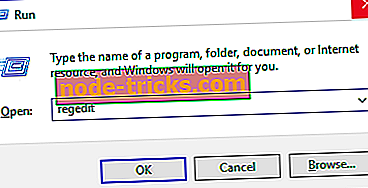
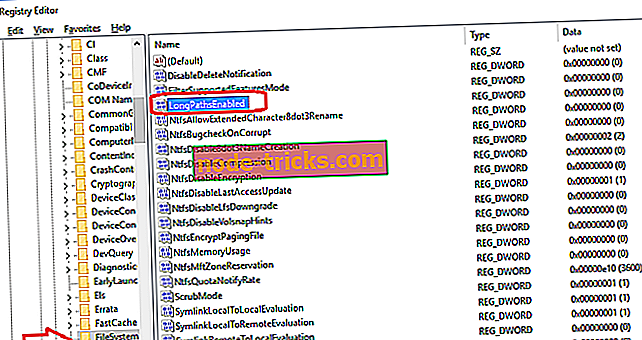
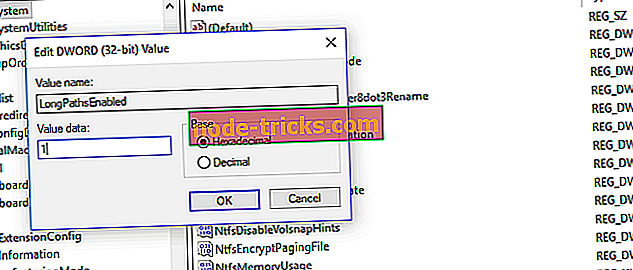

![Stvaratelji sustava Windows 10 ažuriranje instalacije zaglavljeno [Ispravak]](https://node-tricks.com/img/windows/612/windows-10-creators-update-installation-stuck.jpg)





